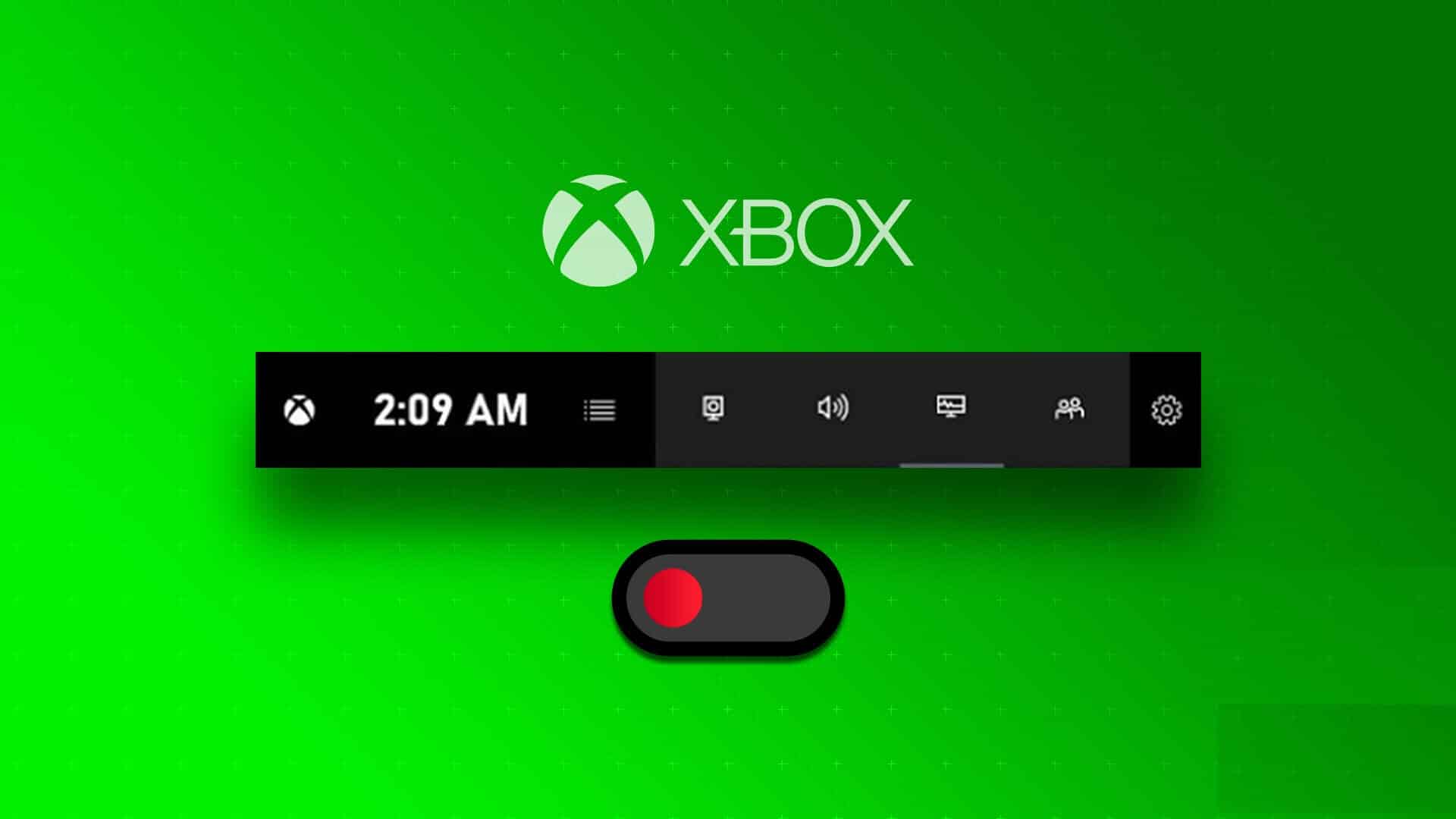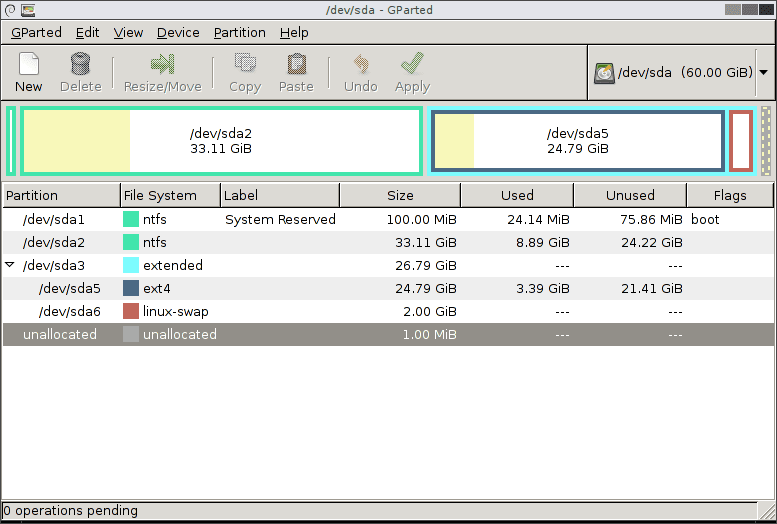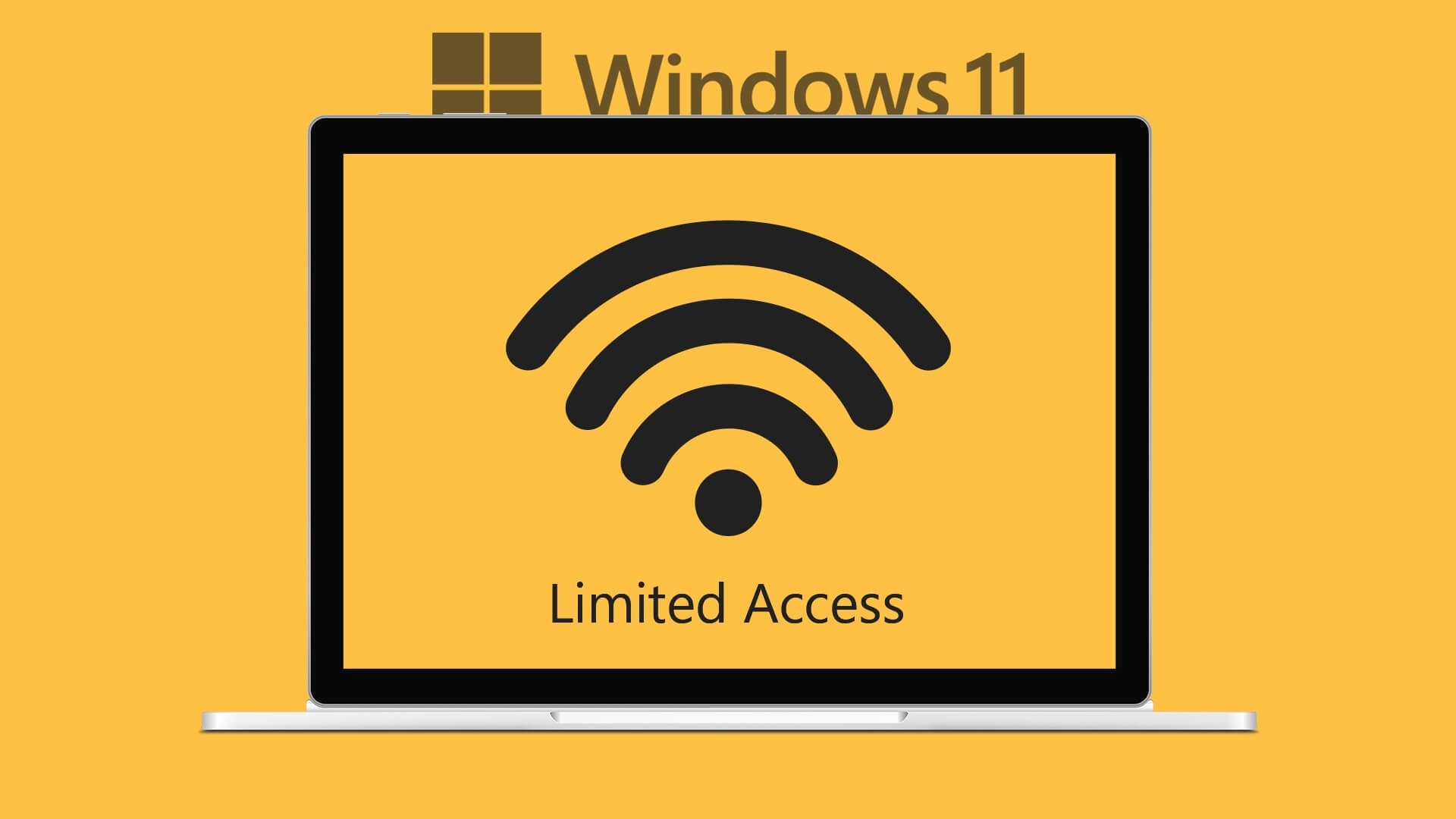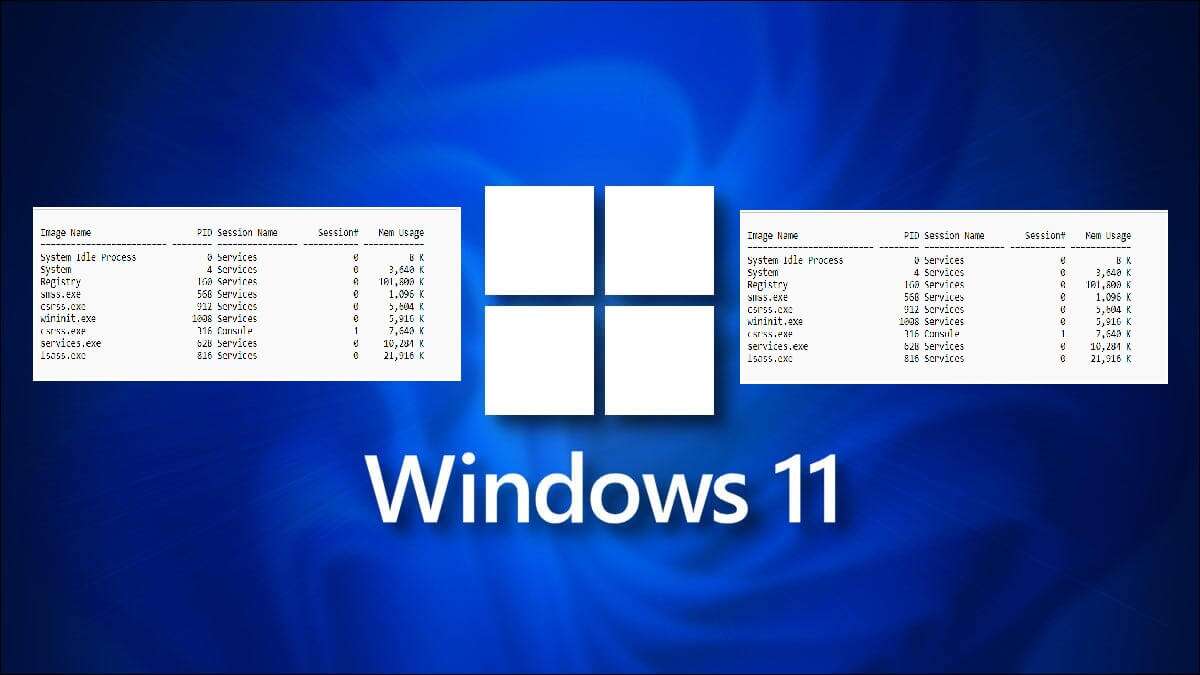قد تلاحظ أحيانًا أن جهاز الكمبيوتر لديك يسخن بسرعة أو أن مروحة التبريد تعمل باستمرار، وربما لاحظت أيضًا زيادة طفيفة في استهلاك الكهرباء عند تشغيله لفترات طويلة. السبب في ذلك غالبًا هو الإعدادات غير الموفرة للطاقة أو التطبيقات التي تستهلك موارد المعالج دون حاجة.

يمكنك تقليل استهلاك الطاقة بشكل ملحوظ من خلال ضبط بعض الإعدادات الذكية في النظام، وإيقاف العمليات الخلفية غير الضرورية، والاستفادة من أدوات توفير الطاقة المدمجة في Windows. تساعدك هذه الخطوات على إطالة عمر بطارية الجهاز إن كنت تستخدم لابتوب، وخفض استهلاك الكهرباء في أجهزة الكمبيوتر المكتبية دون أي تأثير على الأداء.
سواء كنت تُجمّع جهاز الكمبيوتر الخاص بك أو تحاول توفير أقل قدر ممكن من المال على فاتورة الكهرباء الشهرية، فهناك العديد من الجوانب التي قد يستهلك فيها جهاز الكمبيوتر الطاقة بشكل غير ضروري. اتبع هذه النصائح، ويمكنك تقليل استهلاك الطاقة قدر الإمكان.
ضبط إعدادات الطاقة في لوحة التحكم
قد يبدو هذا بديهيًا، ولكن إذا كنت قلقًا بشأن استهلاك الطاقة، فأول ما عليك فعله هو فتح لوحة التحكم وتغيير إعدادات الطاقة. مع خطط طاقة Windows، من السهل جدًا أن يُحدد الكمبيوتر بنفسه كيفية استخدام الطاقة على النحو الأمثل بناءً على ما تفعله. بشكل عام، لديك ثلاثة خيارات: متوازن، وموفر طاقة، وأداء عالٍ. عادةً ما يكون “متوازن” هو الخيار الافتراضي، ويحاول تعديل استهلاك الطاقة بناءً على احتياجات الكمبيوتر الحالية.
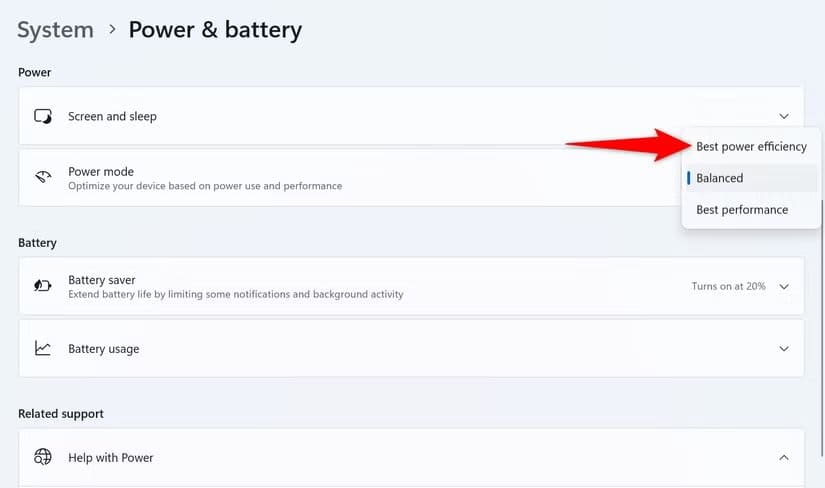
يُنصح بتجنب الأداء العالي لتوفير الطاقة، إذ تمنع هذه الخطة وحدة المعالجة المركزية من خفض ترددها حتى في حالة خمولها، مما يُجبرها على استهلاك المزيد من الطاقة حتى عند عدم حاجتها. يُعدّ توفير الطاقة الخيار الأمثل، إذ يُقلّل من العديد من مهام الخلفية غير الضرورية، ويُخفّض تردد وحدة المعالجة المركزية عند عدم الحاجة إليها. مع ذلك، إذا كنت تستخدم جهاز الكمبيوتر الخاص بك أحيانًا لأداء مهام مكثفة، فقد يُفضّل اختيار الخطة المُتوازنة، بحيث تزيد من سرعة المعالج عند الحاجة.
استخدم مدير المهام لإنهاء عمليات الخلفية غير الضرورية
حتى عندما يكون جهاز الكمبيوتر الخاص بك خاملًا نسبيًا، عادةً ما يكون هناك الكثير مما يجري في الخلفية: عشرات العمليات التي لا تراها إلا عند فتح مدير المهام ومراجعته. المشكلة هي أن هذه العمليات ليست جميعها ضرورية بالفعل، ويمكنك تعطيل الكثير منها بأمان لتقليل حجم عمل جهاز الكمبيوتر، وبالتالي، مقدار الطاقة التي يحتاجها.
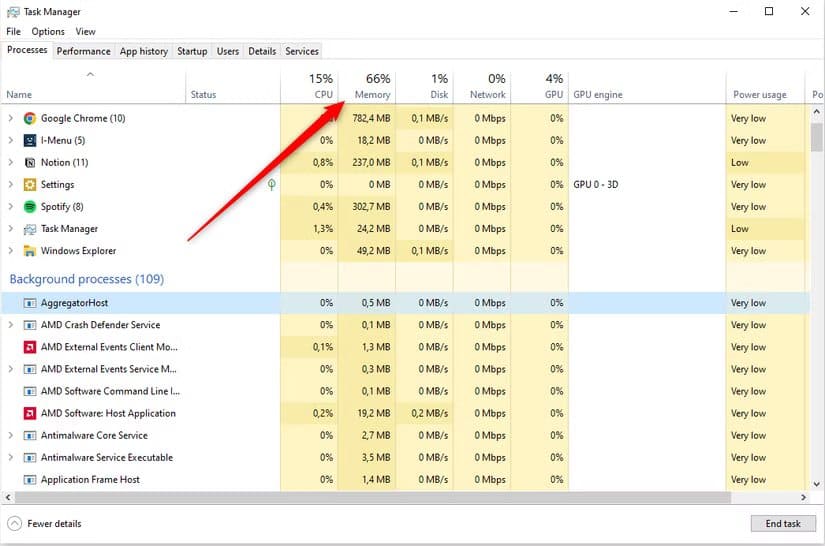
بينما يجب عليك توخي الحذر بشأن العمليات التي تُنهيها، عادةً ما تكون هناك العديد من العمليات المرتبطة بتطبيقات قديمة ثبّتها وقد لا تستخدمها بعد الآن. من الأمثلة الشائعة على مُستهلكي الطاقة تطبيقات الطابعة التي تبقى متصلة بالإنترنت حتى في حالة عدم وجود طابعة متصلة، أو عملية خلفية تُحدّث باستمرار للتحقق من وجود تحديث جديد لتطبيق ذي صلة. نادرًا ما تحتاج إلى تشغيل هذه الأشياء طوال الوقت.
مع ذلك، توخَّ الحذر بشأن العمليات التي تُنهيها. بعض عمليات الخلفية ضرورية لعمل الكمبيوتر، وقد يُؤدي إنهاؤها إلى عدم استقرار أو تعطل تام. إذا لم تكن متأكدًا من وظيفة العملية، فمن الأفضل تركها وشأنها. عادةً ما يكون تجاهل عمليات مايكروسوفت فكرة جيدة أيضًا. ولكن إذا كنت متأكدًا من أنك لا تحتاج إلى عملية خلفية مُعينة، فيمكنك تعطيلها.
إذا كنت لا تعرف كيفية الوصول إلى مدير المهام للقيام بكل هذا، فهناك عدة طرق يمكنك تجربتها.
قلل من برامج بدء التشغيل التي لا تحتاجها
عند تشغيل جهاز الكمبيوتر، يُشغّل مجموعة من البرامج فورًا. بعض هذه التطبيقات مفيدة جدًا. والبعض الآخر لا يحتاج إلى الظهور في كل مرة تُشغّل فيها الجهاز. قد لا يبدو الأمر ذا أهمية كبيرة، ولكن إذا كان لديك الكثير من برامج بدء التشغيل عند الإقلاع، فقد تزيد من استهلاك الطاقة بشكل كبير، مما يستهلك دورات المعالج قبل أن تبدأ أي شيء على الكمبيوتر.
من الأمثلة الشائعة على التطبيقات التي تبدأ عادةً مع كل تشغيل Steam وDiscord. مع أنني شخصيًا أستخدمهما كثيرًا، إلا أنني لا أحتاجهما في كل مرة أستخدم فيها جهاز الكمبيوتر، لذا فهما يهدران الطاقة بالتأكيد من خلال بدء التشغيل مع كل تشغيل. ومن التطبيقات الشائعة الأخرى تطبيقات الدردشة، ومشغلات الألعاب، وتطبيقات تحديث البرامج، وغيرها الكثير.
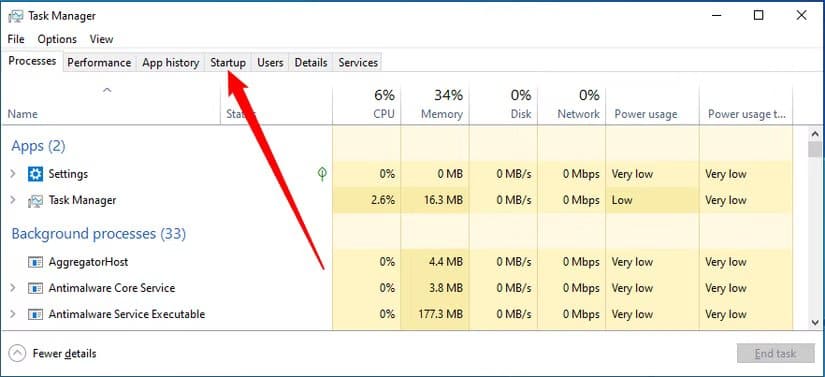
إذا كنت ترغب في معرفة ما هو مُخطط له لبدء التشغيل، فافتح مدير المهام وانتقل إلى تبويب “بدء التشغيل”. لن تتمكن من تحديد مقدار الطاقة التي يستهلكها أي تطبيق عند بدء التشغيل بدقة، لكن ويندوز يُخبرك بمدى تأثير هذه التطبيقات على وقت بدء التشغيل: كلما زاد تأثيرها على وقت بدء التشغيل، زادت الطاقة التي تستهلكها هذه التطبيقات. عطّل كل ما لا تحتاجه.
وبينما نتحدث عن هذا، ينطبق هذا أيضًا على ترك التطبيقات تعمل في الخلفية. إذا لم تكن بحاجة إلى شيء مفتوح، فأغلقه. لن يستغرق فتحه إلا بضع ثوانٍ عند الحاجة إليه، لذا فهو ليس مُزعجًا.
اخفض مؤقتات السكون وشاشة التوقف قدر الإمكان
لا شك أن تشغيل جهاز الكمبيوتر هو أحد أكبر عوامل استهلاك الطاقة. هذا جيد عند استخدامه، ولكن ماذا عن كل فترات الراحة التي يستغرقها؟ حتى الابتعاد عن جهاز الكمبيوتر لمدة 15 دقيقة يُوفر لك 15 دقيقة من الطاقة لم تكن بحاجة لإهدارها. بعض الأشخاص يتركون شاشاتهم تعمل طوال اليوم، حتى عندما لا يكونون أمام أجهزتهم.
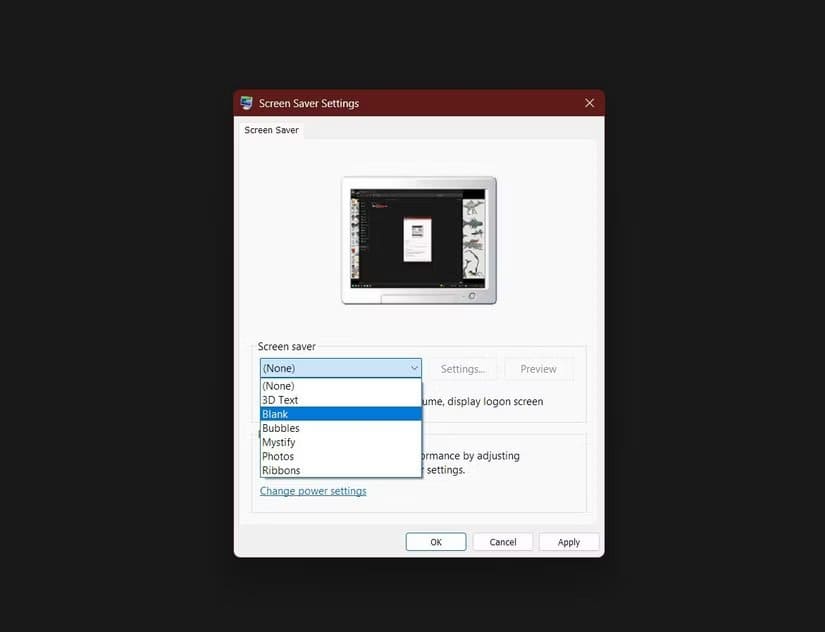
قد لا يبدو الأمر مُهمًا، لكن الشاشات قد تستهلك طاقة كبيرة. إذا كان لديك جهاز جيد جدًا، مثل شاشة عالية التحديث أو بدقة 4K، فمن المؤكد أن تشغيلها يتطلب طاقة كبيرة. سواء كنت صاحب عمل ولديك العديد من الأجهزة أو كنت بخيلًا في المنزل، فإن ضبط مؤقتات قصيرة لكل من شاشات التوقف ووضع السكون على أجهزتك يُمكن أن يوفر في النهاية الكثير من الطاقة بمرور الوقت.
بالطبع، لا أحد يرغب في إعادة تشغيل شاشته لمجرد أنه نظر بعيدًا لمدة ثلاثين ثانية، لكن عشر دقائق أو نحو ذلك ليست مُبالغًا فيها.
استخدم الأجهزة المناسبة لما تفعله
قيادة سيارة خارقة مُستهلكة للوقود بدلًا من سيارتك المُعتادة للذهاب إلى المتجر لشراء بعض الطعام لن يكون فعالًا، أليس كذلك؟ وبالمثل، من المُمكن تمامًا وضع أداء أعلى بكثير في جهاز الكمبيوتر الخاص بك مما يحتاجه بالفعل للقيام بما تُريده. إذا كنت تُصنّع جهاز كمبيوتر شخصي، فمن المُغري حقًا شراء أكبر وأقوى جهاز يُمكن لميزانيتك تحمله. فالكثير أفضل، أليس كذلك؟ لماذا ترضى بالقليل إذا كان بإمكانك الحصول على المزيد؟
حسنًا، عادةً ما تحتاج الأجهزة القوية إلى طاقة كبيرة حتى عندما لا تعمل بأقصى طاقتها. وبينما يبدو الحصول على وحدة معالجة مركزية (CPU) ووحدة معالجة رسومات (GPU) فائقتي القوة مُغريًا، فإن عدم القيام بأي شيء على جهاز الكمبيوتر يتطلب هذه الطاقة بالفعل، يعني أنك تُهدر أموالًا لم تكن بحاجة إليها. حتى لو كنت تلعب الكثير من الألعاب على جهاز الكمبيوتر، فانظر إلى نوع الألعاب التي تلعبها، وما إذا كانت تحتاج إلى أفضل جهاز للعمل بشكل جيد. قد تتمكن من الحصول على النتائج التي تُريدها حتى مع وحدة معالجة رسومات رخيصة.
بالطبع، إذا كنت ترغب في الحصول على جهاز قوي، مع تقليل استهلاكه للطاقة، يُمكنك دائمًا تجربة خفض الجهد.
خفض الجهد لوحدة المعالجة المركزية أو وحدة معالجة الرسومات
خفض الجهد هو عملية تُقلل فيها الجهد المُزود لوحدة المعالجة المركزية أو وحدة معالجة الرسومات افتراضيًا. يمكن أن يؤدي ذلك إلى تقليل استهلاك هذه المكونات للطاقة والحرارة التي تُولّدها دون التأثير على الأداء بالضرورة، لأن الشركات المصنعة غالبًا ما تُحدّد جهدًا افتراضيًا أعلى من احتياجات هذه المكونات الفعلية. هذا يُحسّن أداءك عند القيام بأنشطة مُكثّفة مثل الألعاب.
بصرف النظر عن ذلك، من البديهي أن خفض الجهد المُزوّد لهذه المكونات يُقلّل من إجمالي استهلاك الطاقة لجهاز الكمبيوتر. حتى خفض الجهد بنسبة 1-2% فقط يُمكن أن يُوفّر طاقة هائلة على المدى الطويل. مع ذلك، يُعدّ خفض الجهد مُعقّدًا بعض الشيء ويتطلب الكثير من التجربة والخطأ. عليك توخي الحذر، فقد تُؤدّي إلى عدم استقرار نظامك إذا بالغت في ذلك.
لا تقلق، فقد ناقشنا عملية خفض الجهد المُركّبة للمعالج أو وحدة معالجة الرسومات في مكان آخر، ومع القليل من الممارسة، لن يكون من الصعب إتقانها. ولكن إذا لم تكن مُرتاحًا لها، فهذه خطوة يُمكنك تجنّبها.
استخدم الأداة المُناسبة
لا يتعلق الأمر بتوفير الطاقة لجهاز الكمبيوتر بقدر ما يتعلق بتوفير الطاقة بشكل عام. كما هو الحال مع تشبيه السيارة الخارقة المذكور سابقًا، قد يكون جهاز الكمبيوتر لديك مؤهلًا لأداء بعض المهام بشكل مبالغ فيه، خاصةً إذا كان لديك جهاز قوي جدًا. إذا كان لديك جهاز ألعاب مصمم لتشغيل أحدث الألعاب بأعلى جودة رسومات، فلماذا تُهدر كل هذه الطاقة لتصفح الإنترنت أو الكتابة على مستند وورد؟

بالطبع، لا أقترح على الجميع شراء جهاز كمبيوتر ثانٍ لمجرد استخدامه في أمور عادية. لكن لنكن صريحين: يمتلك معظم الناس هذه الأيام جهازين، سواءً هاتف ذكي، أو جهاز لوحي، أو كمبيوتر محمول ثانوي للعمل لا يستخدمونه في الأمور المهمة. وسواءً كان هدفك هو أن تكون صديقًا للبيئة أكثر أو خفض فاتورة الكهرباء، فمن المنطقي استخدام الأداة المناسبة إذا كانت متوفرة لديك.
لا تُشغّل جهاز كمبيوتر الألعاب فائق القوة لمجرد كتابة مقال مدرسي أو إرسال بعض رسائل البريد الإلكتروني إذا كان لديك خيار آخر. فعندما يكون لديك جهاز قوي جدًا، فإن تشغيله قد يكون مستهلكًا كبيرًا للطاقة، لذا من الأفضل استخدامه فقط عند الحاجة.
ربما لا يبدو توفير الطاقة أمرًا مهمًا لمعظم الناس. فالكثير منا لا يُفكر أبدًا في استهلاك الكهرباء. لكن هناك أسبابًا كثيرة للاهتمام: فالحفاظ على البيئة، وخفض فاتورة الكهرباء بأي طريقة ممكنة، أو تحسين أداء جهاز الكمبيوتر بتقليل الحرارة المولدة، كلها أسباب وجيهة لاستخدام أي طريقة ممكنة لخفض استهلاك الطاقة. قد تبدو هذه الأمور الصغيرة تافهة للوهلة الأولى، ولكن كما هو الحال مع جميع الأمور الصغيرة، فإنها تتراكم مع مرور الوقت عند المواظبة عليها.
يمكن لأي مستخدم تقليل استهلاك الطاقة في جهازه بخطوات بسيطة مثل تفعيل وضع توفير الطاقة، إيقاف البرامج غير الضرورية، وضبط إعدادات الشاشة والمعالج. هذه التعديلات الصغيرة تحدث فرقًا كبيرًا في كفاءة الجهاز وفاتورة الكهرباء على المدى الطويل. جرب هذه النصائح اليوم وراقب كيف يتحسن أداء حاسوبك دون أي تنازل عن السرعة أو الاستقرار.